こんにちは😆
iPhone修理Worker 防府店です‼️
今ではiPhoneのカメラの性能が進化してとても綺麗に撮影が出来るため、
メインのカメラとして使用している人もとても多いかと思います!
そして大勢に集まった際や、自撮りをする際に、カメラアプリのセルフタイマーを
使用して撮影する機会もあるかと思います😃
iOS 14のカメラアプリの場合、「写真」または「ポートレート」を選択しているとき
画面上部の「∧」ボタンをタップ、現れた時計ボタンで「3秒」か「10秒」を選択すれば
簡単に使用することができてとても便利ですね😉
しかし少し厄介なのが、必ず「連射」になること。
うっかり目をつぶってしまったがために撮り直し、という事態は防げるものの、
連射の音と光が気になるから止めてほしいと感じる人は多いのでは?
セルフタイマー使用時はリア/フロントカメラとも10枚連射になり、
連射を無効化するスイッチはなく、リアカメラ使用時はカウントダウン代わりに
LEDも点滅するため、撮影時はやや騒々しくなります😥
しかし連射機能が嫌だという方は、フラッシュをオンにしてみてください!
フラッシュをオンにした状態で、セルフタイマーを起動すると、
連射ではなく1枚だけの撮影になります👍
ただフラッシュが「自動」や「オフ」では連射になるため、
カメラアプリ左上に表示されている小さなフラッシュボタンは使わず、
画面上部の「∧」ボタンをタップすると現れる大きなフラッシュボタンを
使うことがポイントです。フラッシュは点灯しますが、
連射しないぶん静かに撮影できますよ😉
セルフタイマーの使用状況によって、フラッシュのオンオフを
変えながら使用するとより便利になると思いますので
参考にして頂ければと思います💪
⭐️
住所: 〒747-0041
山口県防府市本橋町13-3
📞:0835-68-9220
✉️:iphone.repaire.hofu@gmail.com
営業時間:10:00〜22:00(18:00以降は電話にて要相談・予約、L.O.21:00)
不定休(店休日はSNSをご確認ください)
お時間ギリギリでも可能な限り即日対応させていただきますので、お気軽にご連絡下さいませ。
Instagram→@repair_hofu
Twitter→@iPhone_hofu
Facebook→@iPhone修理worker

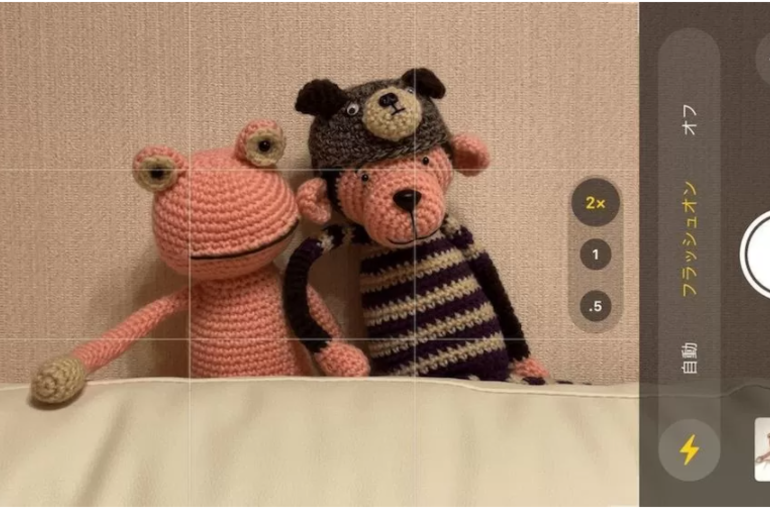


コメント